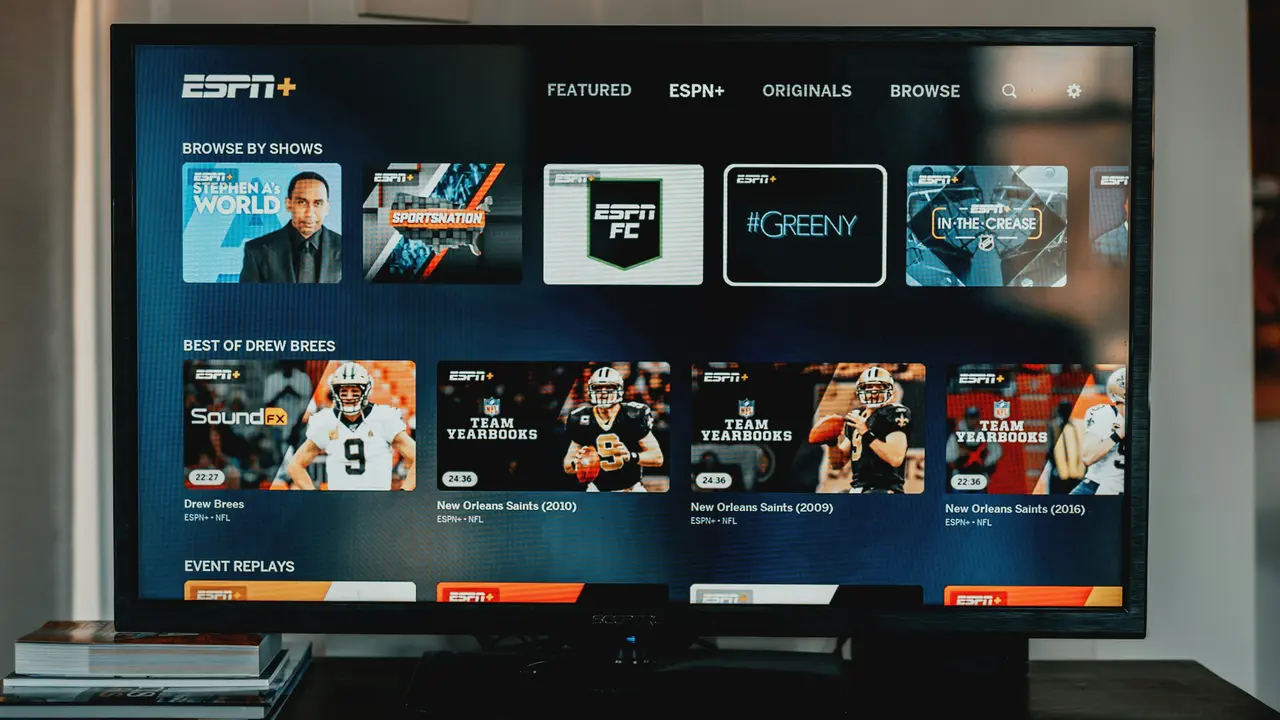Sei pronto a scoprire come registrare con TV LG 2021? In questa guida passo passo, ti mostreremo tutte le funzionalità e i suggerimenti per sfruttare al meglio il tuo televisore LG e non perdere mai più un episodio delle tue serie preferite. Continua a leggere per svelare le tecniche e i trucchi che ogni possessore di TV LG dovrebbe conoscere!
Prepararsi a Registrare con TV LG 2021
Controlla le tue impostazioni
Prima di iniziare, assicurati di aver configurato correttamente il tuo televisore LG. Ecco alcuni passaggi chiave da seguire:
- Accertati che il tuo TV LG sia connesso a Internet.
- Assicurati di avere un dispositivo di archiviazione esterno, come una penna USB, collegato al TV.
- Verifica le impostazioni di aggiornamento del software e assicurati che il tuo televisore sia aggiornato all’ultima versione disponibile.
Collegare un dispositivo di archiviazione
Per registrare i tuoi programmi preferiti, è essenziale avere un dispositivo di archiviazione compatibile. Ecco come fare:
- Collega la tua USB a una porta del televisore.
- Accedi al menu delle impostazioni e seleziona “Memoria” per formattare la USB, se necessario.
- Una volta formattata, il dispositivo sarà pronto per la registrazione.
Offerte Amazon imperdibili: le migliori Tv LG del momento
Come Registrare Contenuti con TV LG 2021
Utilizzare la funzione di registrazione
Ora che sei pronto, passiamo alla parte interessante: come registrare con TV LG 2021! Segui questi semplici passaggi:
- Trova il programma che desideri registrare nel guide TV.
- Seleziona il programma e cerca l’opzione “Registrazione”.
- Imposta l’orario di avvio e di fine della registrazione.
- Clicca su “Conferma” per avviare il processo di registrazione.
Registrazione programmata
Per non perderti i tuoi show, puoi anche programmare registrazioni per più episodi:
- Accedi alla guida TV e seleziona il programma desiderato.
- Imposta la registrazione come “Serie” per registrare automaticamente ogni episodio.
- Verifica le registrazioni nel menu “Media” per sapere cosa hai programmato.
Soluzioni ai Problemi Comuni Durante la Registrazione
Problemi di spazio di archiviazione
Se hai problemi a registrare, il primo passo è controllare se c’è spazio sufficiente sulla tua USB. Ecco come liberare spazio:
- Cancella registrazioni precedenti che non ti servono più.
- Controlla se puoi utilizzare un USB con maggiore capacità.
- Assicurati che il tuo dispositivo di archiviazione sia formattato in FAT32 o NTFS.
Registrazione interrotta
Se la registrazione si interrompe durante il processo, considera di:
- Verificare la connessione di rete, se stai registrando contenuti in streaming.
- Controllare le impostazioni di risparmio energetico del TV, che potrebbero spegnere il dispositivo durante le registrazioni.
- Assicurarti che il TV non sia impostato su “Standby” durante la registrazione.
Funzionalità Avanzate e Suggerimenti
Registrazione in alta definizione
Per gli appassionati di qualità video, assicurati di configurare il TV per registrare in alta definizione. Controlla le impostazioni e seleziona la massima qualità disponibile durante la registrazione.
Utilizzare il Time Shift
La funzione Time Shift ti permette di mettere in pausa un programma mentre lo guardi e di riprenderlo in un secondo momento. Ecco alcuni suggerimenti:
- Premi il tasto “Pause” durante la visione di un programma.
- Puoi tornare indietro fino a 2 ore, a seconda del modello.
- Questo ti consente di non perdere nemmeno un attimo dei tuoi show preferiti!
Conclusione
In questo articolo, abbiamo esplorato come registrare con TV LG 2021, dalle impostazioni iniziali fino alla registrazione programmata e alle soluzioni ai problemi comuni. Seguendo questi passaggi, sarai in grado di non perdere nemmeno un episodio delle tue serie preferite. Non dimenticare di condividere questa guida con amici e familiari che possiedono un TV LG e di dare un’occhiata ai nostri altri articoli per ulteriori suggerimenti e trucchi sul tuo televisore!
Articoli recenti su Tv LG
- Scopri come attivare HDR su TV LG: Guida semplice e veloce!
- Scopri come collegare TV LG 5000 alla linea internet facilmente!
- Scopri come ottenere l’uscita audio dalle cuffie TV LG!
- Guida Facile: Come Installare OttPlayer su Smart TV LG
- Scopri Come Scaricare RaiPlay su Smart TV LG in Pochi Passi!
Link utili per Tv LG
- Guida ai migliori TV LG del 2025 – HDblog
- Catalogo TV LG – Sito ufficiale LG Italia
- Recensioni TV LG OLED e NanoCell – Tom’s Hardware
- Come scegliere una TV LG – Wired Italia
- Supporto e assistenza TV LG – LG Italia